Как быть, если операционная система работает не просто медленно, а настолько нестабильно, что это сложно назвать «работой»? Программы не запускаются, Windows постоянно «зависает» и не реагирует на любые действия пользователя, а при перезагрузке может вообще не загрузиться – что же делать в подобной ситуации?
Один из способов решения такой проблемы (конечно, не считая переустановку Windows) – переход к заведомо стабильным настройкам операционной системы. Для этого понадобится утилита Восстановление системы. По умолчанию сразу после установки Windows утилита Восстановление системы активируется для постоянного наблюдения за состоянием жесткого диска (или нескольких жестких дисков). Утилита регулярно создает копии всех системных параметров операционной системы. Кроме того, создать эти копии (или, другими словами, точки восстановления) можно самому.
Регулярное создание точек восстановления позволит вам не только сохранить работоспособность Windows, но и зачастую выявить, какая именно программа стала причиной появления ошибок в работе операционной системы. Предположим, вы создали точку восстановления, после чего в течение двух-трех дней установили несколько программ и драйверов (например, для сканера). Если после этого окажется, что Windows стала работать нестабильно, появились сообщения об ошибках и так далее, первое, что можно сделать, – это вернуться к предыдущей, стабильной конфигурации.
Затем необходимо установить одну из программ или драйвер и выяснить, были ли они виновниками возникновения проблем. Если нет, и Windows работает нормально, создайте новую точку восстановления и установите следующую программу. Как правило, создание точек восстановления требуется только при анализе работы определенных «проблемных» программ. В обыденной работе точки восстановления создаются автоматически, и в случае необходимости вы всегда можете вернуться к одной из предыдущих конфигураций.
Рассмотрим подробнее утилиту Восстановление системы. Для ее запуска выберите команду Пуск>Все программы>Стандартные>Служебные>Восстановление системы. После запуска утилиты будет предоставлено окно, показанное далее, с приглашением выбрать желаемое действие. Чтобы восстановить предыдущие параметры операционной системы, следует выбрать переключатель Восстановление более раннего состояния компьютера и щелкнуть на кнопке Далее.
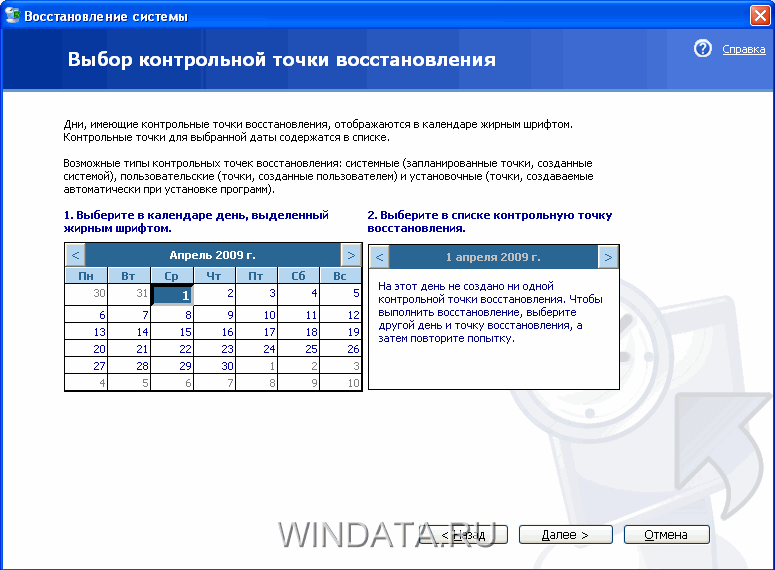
В следующем окне необходимо выбрать требуемую точку восстановления. Все точки восстановления сгруппированы по датам в виде календаря. Даты, которые содержат точки восстановления, выделены полужирным шрифтом. Если дате соответствуют несколько точек восстановления, то они будут отображены в окне слева. Выбрав нужную точку щелкните на кнопке Далее. Если вы выбрали неудачную точку восстановления и проблемы не исчезли – попробуйте несколько других точек.
Следует отметить, что точки восстановления создаются автоматически (если вы сами не отключали эту возможность в настройках Windows) при следующих условиях:
- установка обновлений через систему автоматического обновления Windows;
- первый запуск компьютера после обновления;
- установка не сертифицированного WHQL драйвера.
Лаборатория WHQL проводит сертификацию драйверов устройств, предназначенных для Windows.
Как уже было сказано, точки восстановления можно создавать самостоятельно. Для этого в первом окне мастера восстановления системы выберите переключатель Создать точку восстановления и щелкните на кнопке Далее. В следующем окне можно ввести краткое описание точки, что позволит в будущем вспомнить, для чего эта точка создавалась.



Сергей
замечательное описание инфы! Но!.. ( Мой комп не может сделать откат, он просто “стоит столбом” на ежеминутный откат и дни не переключает.
juris prudencev
После нажатия на опцию “System Restore” у меня совсем другие окошки открываются и какую опцию там не нажимай (“OK” или “kancel”)- результат один – ни каких движений.
juris prudencev
Открыл я всё же этот “календарь”. Но что ни жму, дата – ни вперёд, ни назад.
Anna M
У меня такая же беда-на календаре только текущая дата. Поделитесь, как Вы решили проблему?
juris prudencev
Такая ситуация означает, что комп не настроен на автосоздание точек восстановления (в моём случае). Надо настроить. Уже не помню, как настроил. Что-то лазил, лазил, переводил в google, переводил, и понажимал, что нужно. Теперь всё самосоздаётся.
Геннадий
Аналогичная ситуация и у меня. Сколько не щёлкаю по календарю – дата не меняется. Не знаю что и делать. Может кто-нибудь сможет толково объяснить?
Байрам
как установит windows xp ship 2012. для пентюм 4.
Ника
У меня в служебных программах нет записи Восстановление системы в Windows 7/ Как ее восстановить ?
Александра
у меня после посещения сайта электронной библиотеки (ничего не загружала!! только просмотр) на экране появляются баннеры, хочу восстановить систему, НО в Служебных присутствует всего 3 варианта: дефрагментация, очистка и таблица символов. Как быть? Спасибо.